 Si vous avez besoin de la toute dernière version de X.264, l’encodeur libre H.264 du groupe de travail VideoLAN, voici une procédure « out-of-the-box ».
Si vous avez besoin de la toute dernière version de X.264, l’encodeur libre H.264 du groupe de travail VideoLAN, voici une procédure « out-of-the-box ».
On commence par supprimer la version système si celle-ci existe, puis a installer quelques pré-requis:
[shell]
sudo aptitude purge gpac x264 libx264-dev
sudo apt-get install build-essential zlib1g-dev libglut-dev checkinstall
[/shell]
On compile GPAc (qui permet de gérer les fichiers au format .mp4):
[shell]
cd
wget http://superb-east.dl.sourceforge.net/sourceforge/gpac/gpac-0.4.5.tar.gz
wget http://voxel.dl.sourceforge.net/sourceforge/gpac/gpac_extra_libs-0.4.5.tar.gz
tar -zxf gpac-0.4.5.tar.gz
tar -zxf gpac_extra_libs-0.4.5.tar.gz
cd gpac_extra_libs
cp -r * ../gpac/extra_lib
cd ../gpac
chmod +x configure
./configure –disable-opengl –use-js=no –use-ft=no –use-jpeg=no –use-png=no –use-faad=no –use-mad=no –use-xvid=no –use-ffmpeg=no –use-ogg=no –use-vorbis=no –use-theora=no –use-openjpeg=no
make lib
make apps
sudo make install-lib
sudo make install
sudo rm -f /usr/lib/libgpac.so
sudo cp bin/gcc/libgpac.so /usr/lib
[/shell]
Puis on installe la dernière version (GIT) de X.264:
[shell]
cd
git clone git://git.videolan.org/x264.git
cd x264
./configure
make
sudo checkinstall –pkgname=x264 –pkgversion "1:0.svn`date +%Y%m%d`+`git rev-list HEAD -n 1 | head -c 7`" –backup=no –default
[/shell]
On teste pour voir si la version est bonne (release 1523 au moment de l’écriture de ce billet):
[shell]
x264 –help
x264 core:92 r1523 25ca5b0
Syntax: x264 [options] -o outfile infile [widthxheight]
[/shell]
Sources:
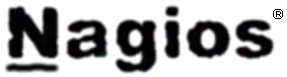





 Il y a quelques temps, j’avais développé un logiciel en ligne de commande permettant de tester les caractéristiques de débit, délais et gigue entre deux points d’un réseau:
Il y a quelques temps, j’avais développé un logiciel en ligne de commande permettant de tester les caractéristiques de débit, délais et gigue entre deux points d’un réseau:  Si comme moi vous êtes amené à installer/ré-installer régulièrement des PC sous GNU/Linux, un certain nombres d’actions post installation sont à effectuer (installation de logiciel, configuration desktop…).
Si comme moi vous êtes amené à installer/ré-installer régulièrement des PC sous GNU/Linux, un certain nombres d’actions post installation sont à effectuer (installation de logiciel, configuration desktop…).